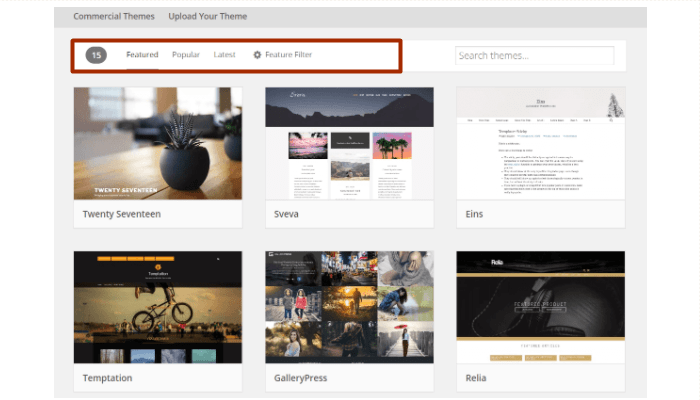如何更改 WordPress 主題的 5 個簡單步驟
已發表: 2020-09-17更改 WordPress 主題不僅僅是單擊擦除按鈕並換上新顏色的問題。 它必須正確和正確地完成,以確保您不會破壞您網站上的任何內容。
這是好消息。 WordPress 擁有最好的網站主題和插件。 WordPress 擁有超過 1500 個主題和設計,使網站修改成為一種有趣的體驗,而不是具有挑戰性。
在本文中,我們將引導您完成如何更改 WordPress 主題和個性化您的網站的過程。
在此之前,讓我們談談基礎知識——從主題是什麼以及為什麼它們對您的網站很重要開始。
什麼是 WordPress 主題?
WordPress 主題決定了您的網站外觀。 它包括幾個設計元素,這些元素會極大地影響您網站的視覺吸引力,例如精選照片、文本對齊方式、顏色、小部件和插件。
顯然,改變你的主題並不是你一時興起的事情。 這是因為將舊主題切換到新主題會導致一些設計元素消失。
因此,如果您想更新您的網站並使其看起來不錯,您需要做正確的事。
如何選擇正確的主題
如今,許多組織為其網站整合了複雜的主題,具有多種功能和迷人的色彩。 所有這些都在第一線,最終改變您的網站並使其更具競爭力更具說服力。
例如,如果您想通過廣告從您的網站中獲利,您可能需要轉換為具有多個廣告位區域的主題。 然而,就像我們說的那樣,為了實現你的目標,應該仔細選擇一個主題。 如果您想知道如何更改 WordPress 主題,這些步驟很重要。
- 選擇與所有主流瀏覽器兼容的主題。 顯然,您希望吸引盡可能多的觀眾。 選擇適用於跨多種設備的所有瀏覽器的主題將確保您網站的覆蓋範圍更廣。
- 檢查插件支持。 有些主題在設計時考慮了某些插件; 因此它們可能不適用於您當前的插件。 如果您在未檢查插件支持的情況下激活新主題,您可能會失去網站中的基本功能。
- 考慮您的頁面構建器集成。 頁面構建器可以輕鬆為您的網站創建理想的佈局。 因此,請檢查您最喜歡的工具是否適用於您的主題。
- 檢查支持渠道。 查看您要選擇的主題是否有客戶支持,以防您需要集成和激活方面的幫助。
- 檢查 SEO 功能。 確保您選擇的主題已使用搜索引擎優化 (SEO) 功能進行編碼。 為搜索引擎優化的主題更容易加載。
- 確保移動響應能力。 找到適合移動設備的主題。 如果沒有此功能,您的網站在手機上查看時會顯得放大,而您不希望這種情況發生。
如何更改 WordPress 主題的步驟
第 1 步:備份所有內容。
這是一個標準流程,可確保您在進行任何更改之前已備份您的網站。 因此,如果出現問題,您可以輕鬆切換回正常狀態。
使用 WordPress 備份插件保存您的帖子、圖像、插件和代碼的副本。 您可以將此備份下載到您的計算機,並在以後需要時上傳。

第 1 步:轉到您的 WordPress 主題部分。
導航到您的儀表板。 單擊左側工具欄,然後從菜單中選擇外觀 > 主題。
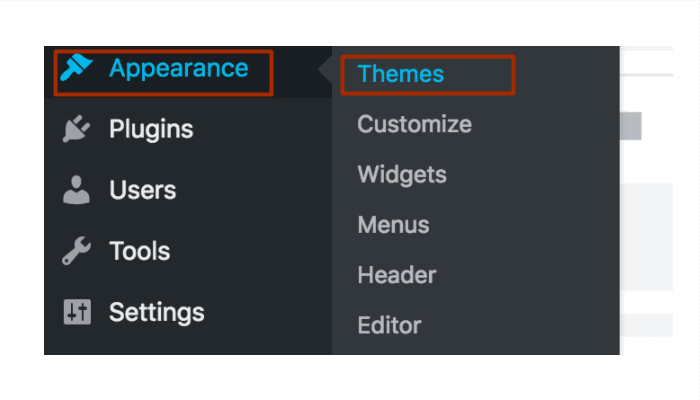 您應該能夠在 WordPress 中看到可以免費使用的可用主題列表。 您還將看到您當前的主題在選項中突出顯示。
您應該能夠在 WordPress 中看到可以免費使用的可用主題列表。 您還將看到您當前的主題在選項中突出顯示。
第 2 步:預覽主題。
幸運的是,有一個選項可讓您在不進行任何更改的情況下查看您的網站在特定主題下的外觀。 只需單擊主題名稱旁邊的三個點。
應出現一個下拉菜單。 單擊“嘗試和自定義” ,它會將您帶到自定義程序,您可以在其中查看主題的實時預覽。 現在,瀏覽定制器,看看它在您的網站上是否看起來不錯。
您的下一步行動基本上取決於您是想使用 WordPress 提供的免費主題還是在其他地方購買了高級主題。
無論哪種方式,單擊Add New按鈕並進入下一階段。 現在,您已經非常接近了解如何更改 WordPress 主題了。
第 3 步:從目錄中選擇一個主題。
如果您希望使用 WordPress 的免費主題,只需使用 WordPress 主題目錄中的搜索框來瀏覽您的選項。 您可以從精選、流行和最新主題中進行選擇。
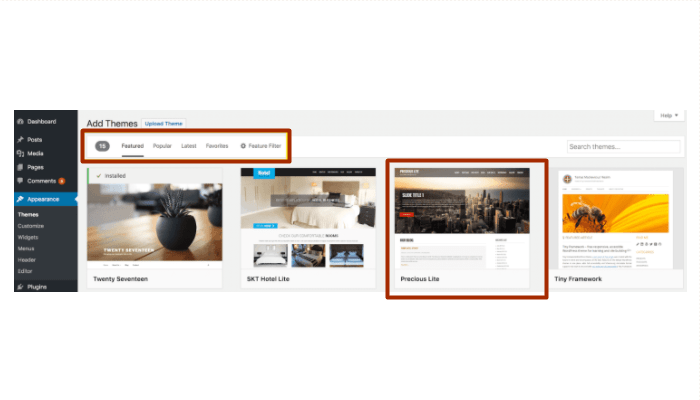 找到與您的個性和功能相匹配的主題後,只需單擊主題並激活它。
找到與您的個性和功能相匹配的主題後,只需單擊主題並激活它。
在幾秒鐘內,您將擁有您的新主題。
第 4 步:安裝高級主題。
如果您在其他地方購買了高級主題,您應該有一個ZIP 文件。 在主題頁面上,單擊添加主題 > 上傳主題。 然後從您的計算機中選擇ZIP 文件以將其上傳到您的站點並確認更改。
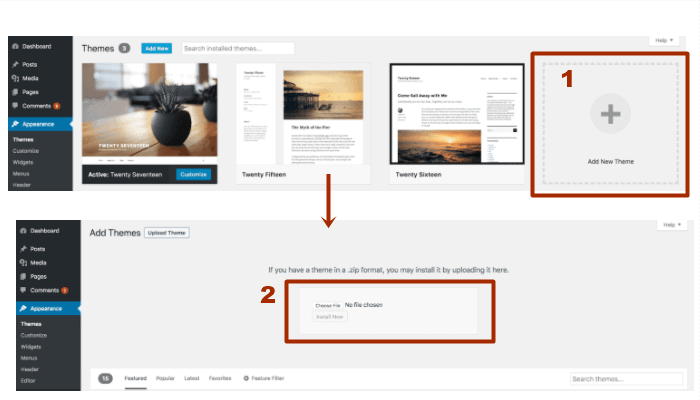 通常,您會看到一個激活按鈕來覆蓋您的舊主題。 單擊激活按鈕,您的網站將煥然一新。
通常,您會看到一個激活按鈕來覆蓋您的舊主題。 單擊激活按鈕,您的網站將煥然一新。
第 5 步:進行必要的調整。
激活您的主題後,請確保您進行一些必要的調整以使您的新主題正常工作。 調整基本上取決於您的新主題。 最初,您需要執行以下操作:
- 重新分配您的自定義菜單- 通常您的站點上有一個主菜單和自定義菜單。 但是有了新的主題,它們可能會改變位置或消失。 因此,請檢查您的主頁並重新分配您的自定義菜單,以便它們出現在新的頁眉或頁腳上。
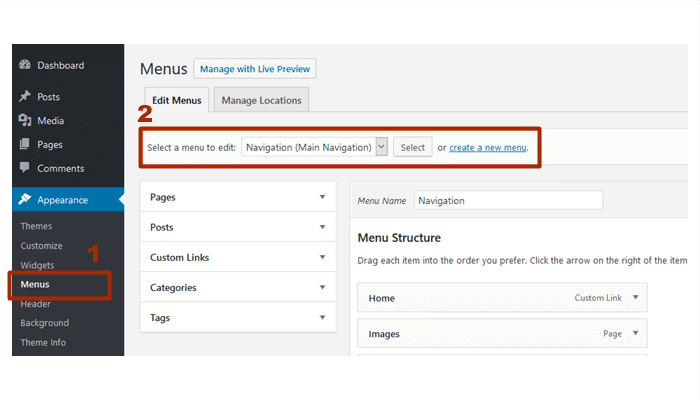
轉到外觀 > 菜單 > 編輯菜單。
- 調整您的小部件 -使用新主題,您的一些小部件在舊位置可能看起來不太好。 您可以將它們轉移到底部或側面,具體取決於您的站點當前的對齊方式。 一些非常有用的小部件是您的社交圖標、谷歌地圖、WPForms 和 WP 呼叫按鈕。
您可以在外觀 > 小部件下找到小部件。
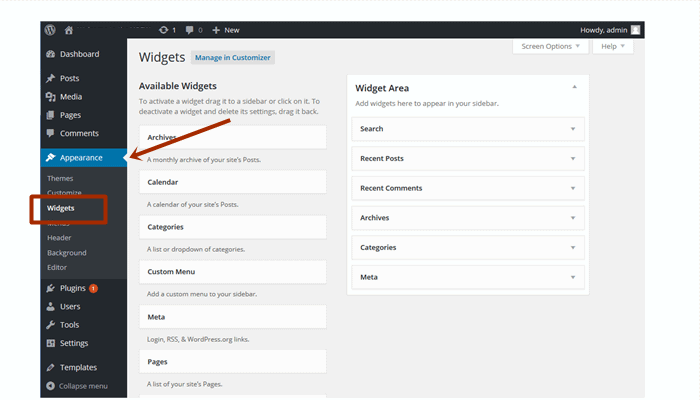
- 重新應用您的自定義 CSS – 請注意,您以前的 CSS 不會自動與您的新主題同步。 自定義 CSS 基本上會影響您網站的色調。 因此,如果您想擁有一個新主題但保留舊 CSS,只需轉到外觀 > 自定義 > CSS 。 找到您以前網站的 CSS 並將其輸入到文本框中。 然後單擊更新自定義 CSS。
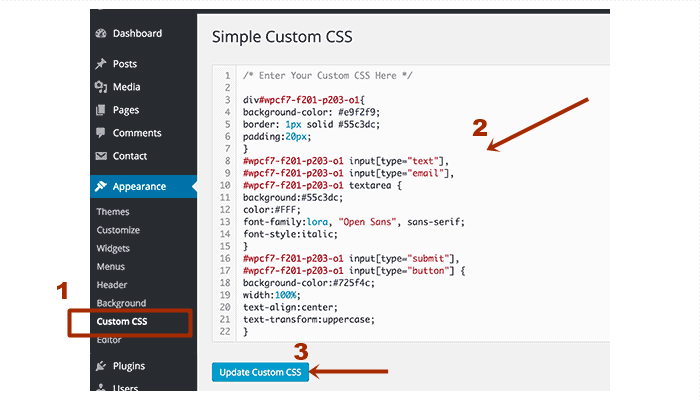
你去吧。 如何更改 WordPress 主題的步驟非常簡單。 正確完成後,您應該不會在激活新主題後出現白屏等問題。
白屏或黑屏表示存在兼容性錯誤,儘管這很耗時,但可以修復。 顯然,您不希望這種情況發生。 如果有任何問題,您應該檢查該過程並檢查兼容性。 如果問題仍然存在,您應該聯繫 Web 開發人員來幫助您解決問題。
現在您的新主題已經實現,您可以前往主頁查看它的外觀。